如何使用 Gmail 在 iPhone 和 iPad 上安排电子邮件
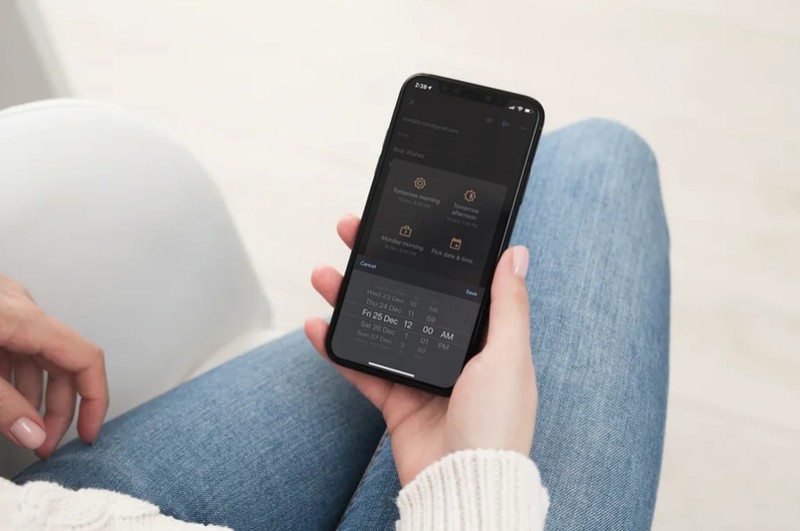
您有没有想过在 iPhone 或 iPad 上安排电子邮件稍后发送?如果您正在旅行,或者只是为了确保您不会忘记在特定日期发送电子邮件,这可能会很有帮助——无论是假期、周年纪念日、生日、庆典、提醒还是其他。如果你想从 iOS 或 iPadOS 安排电子邮件,你肯定不是唯一一个,因为这可能非常有用。幸运的是,适用于 iPhone 和 iPad 的 Gmail 允许您安排电子邮件。
预装在 iOS 和 iPadOS 设备上的“邮件”应用程序是大多数用户的首选,无论是工作用途还是个人用途,它都能让自己随时了解电子邮件的最新情况。尽管无论您使用哪个电子邮件服务提供商,它都很好地集成到操作系统中,但它缺少一些高级功能,例如电子邮件调度。因此,大多数人求助于第三方电子邮件客户端,在本例中为 Gmail。 (别忘了您还可以更改 iPhone 和 iPad 上的默认电子邮件应用现在也是,所以如果您总体上更喜欢 Gmail 应用程序的功能,那不再是问题)。
如果您是 Gmail 用户并且可以使用 GMail 应用程序电子邮件客户端从您的设备发送电子邮件,您将很快安排电子邮件。
如何使用 Gmail 在 iPhone 和 iPad 上安排电子邮件
首先,确保你已经安装了 适用于 iOS 和 iPadOS 的 Gmail 应用程序。即使您不使用 Gmail 地址,也可以将现有的电子邮件帐户导入 Gmail 并在应用程序中使用它们。
- 在您的 iPhone 或 iPad 上启动 Gmail 应用并使用您的帐户登录。
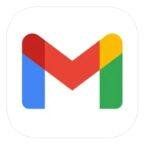
- 转到您的收件箱,然后点击屏幕右下角的“撰写”开始撰写新电子邮件。
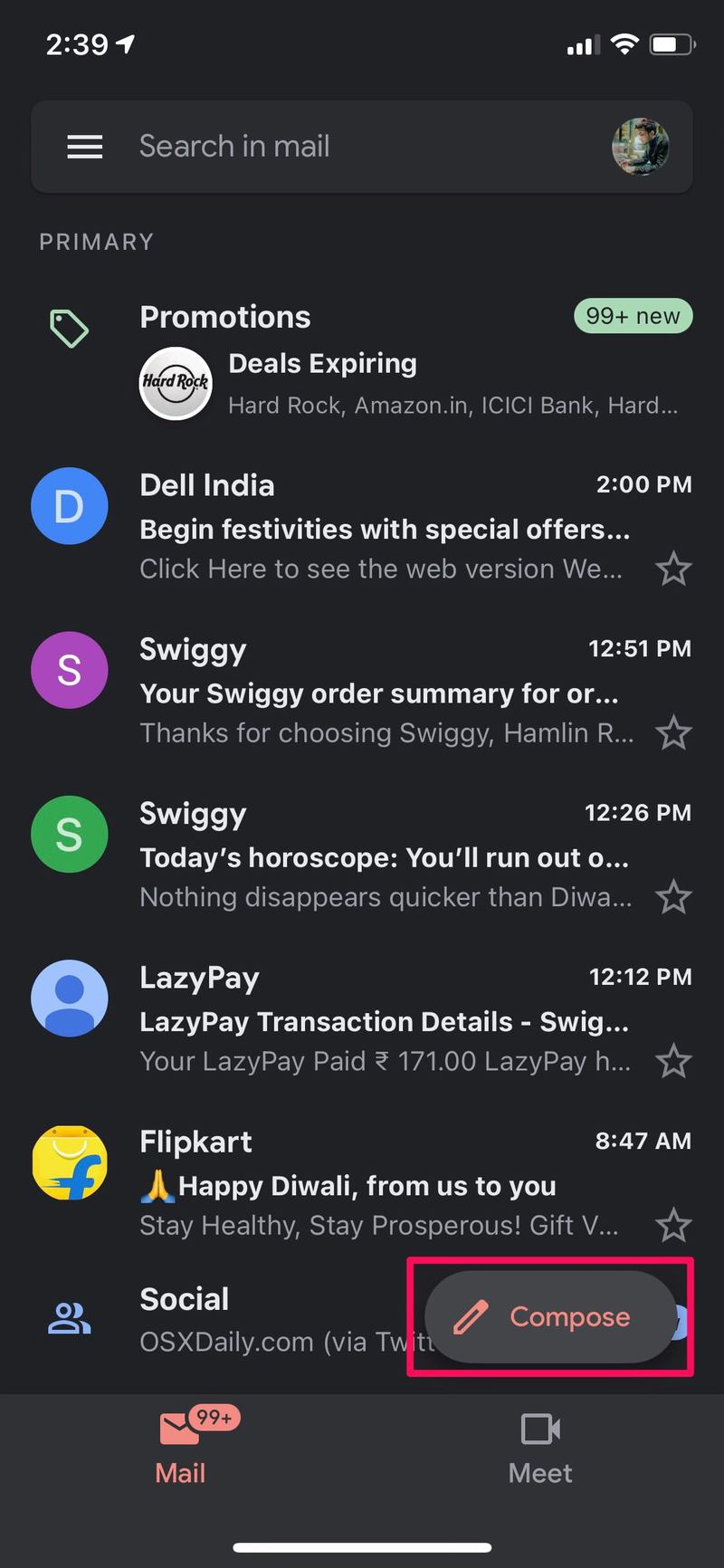
- 输入您的消息并输入您要将其发送到的电子邮件地址。现在,点击屏幕右上角的三点图标。

- 现在,从底部菜单中选择“安排发送”,如下面的屏幕截图所示。
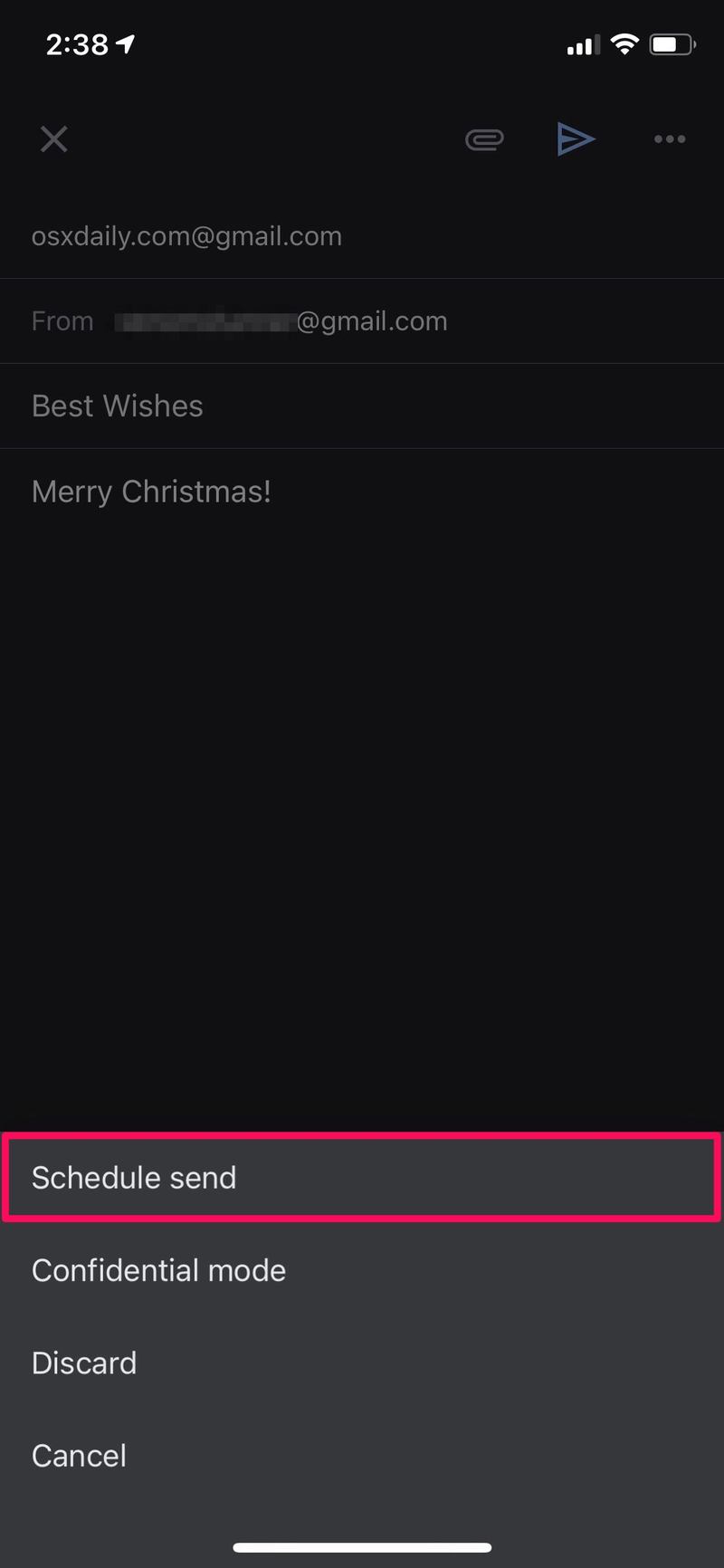
- 这将打开一个新菜单,您可以在其中选择多个电子邮件安排选项。要选择特定时间发送邮件,请选择“选择日期和时间”。
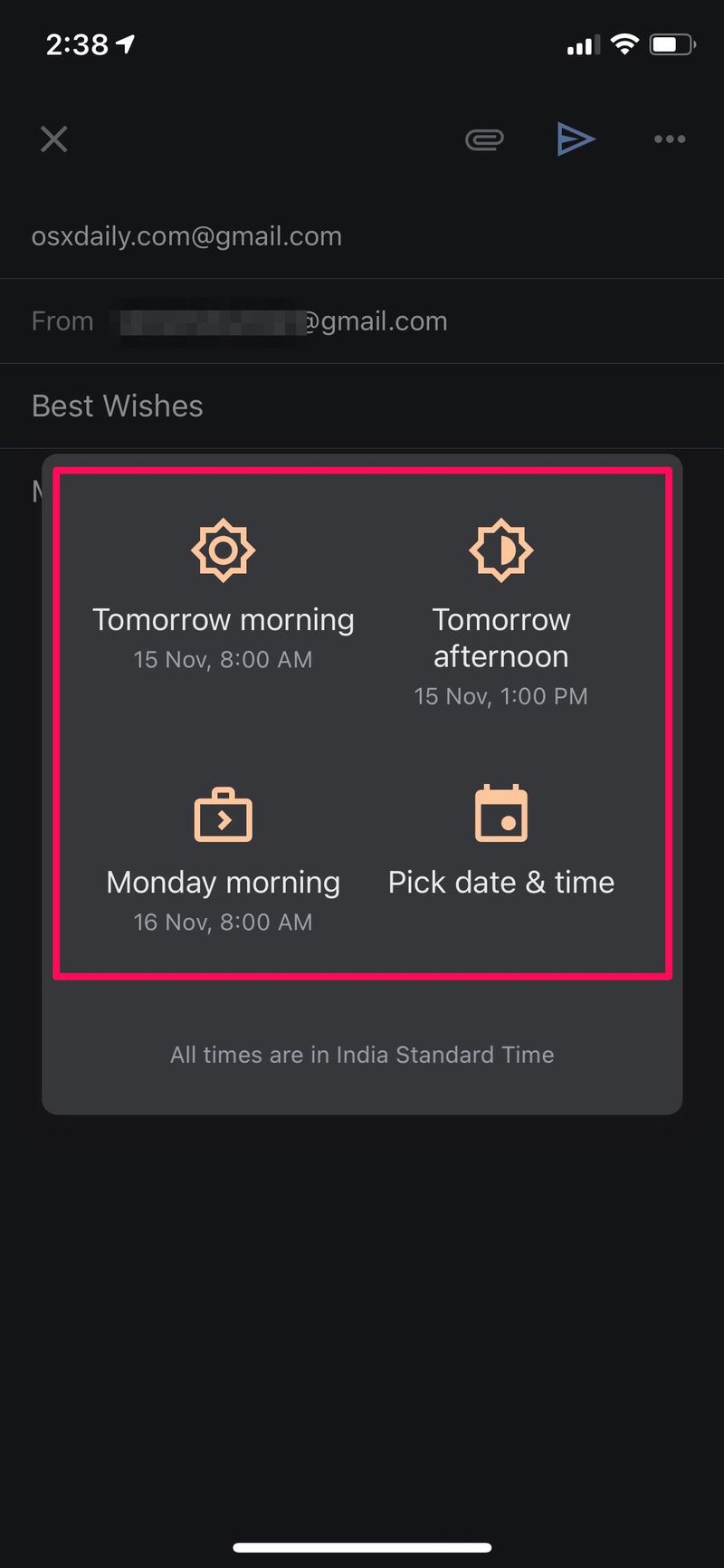
- 现在,选择您要发送的电子邮件的日期和时间,然后点击“保存”。
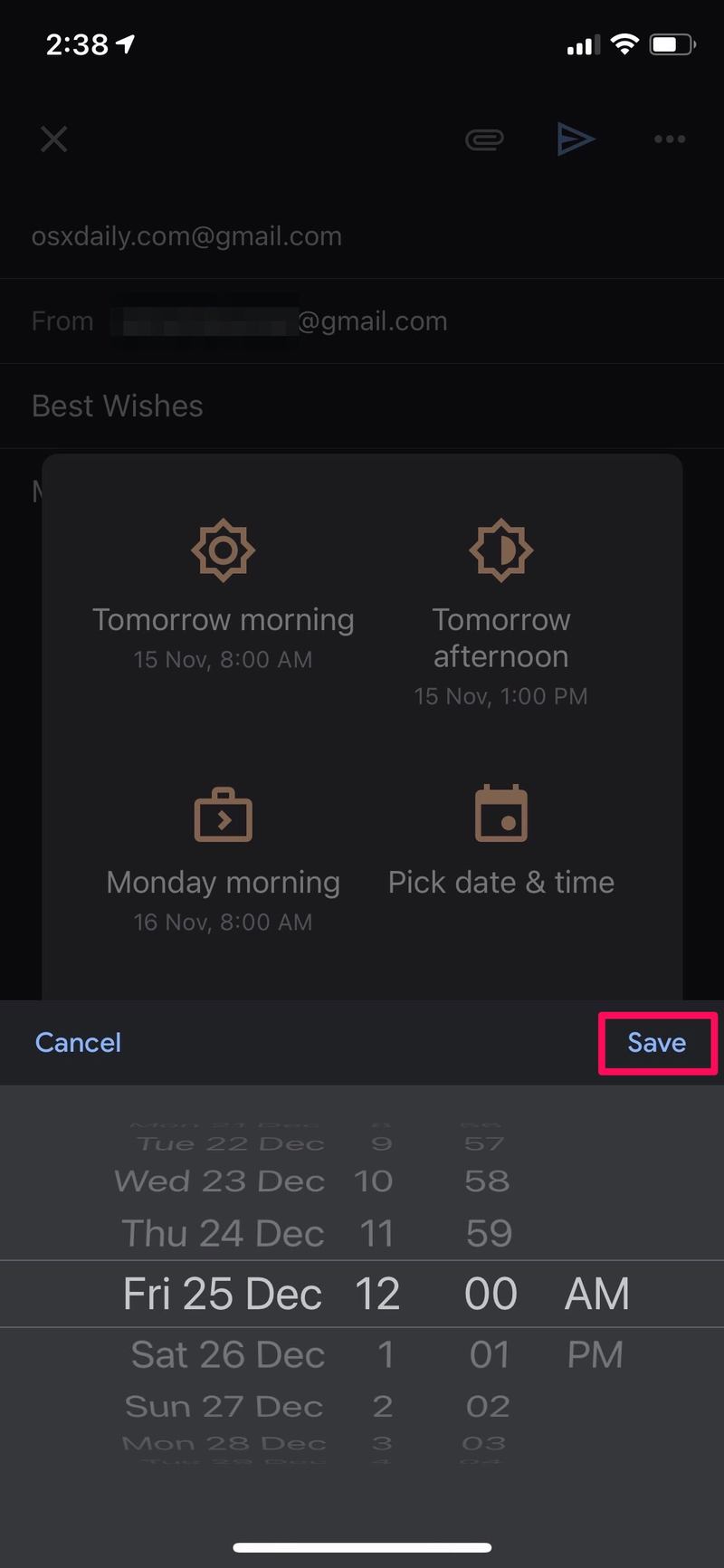
看,学习如何使用 Gmail 应用程序安排电子邮件非常简单,对吧?
如前所述,目前还无法使用本机邮件应用程序安排电子邮件,但该功能可能会在 iOS 和 iPadOS 中实现。目前,使用 Gmail 是您最简单的替代选择。当然,您必须是 Gmail 用户,但由于 Gmail 被广泛使用并且免费提供,对于许多 iPhone 和 iPad 用户来说这应该不是问题。
值得一提的是,App Store 上还有其他第三方电子邮件应用程序,例如 Spark,您也可以将其用于电子邮件安排。
不小心安排了电子邮件?安排电子邮件后,您将有几秒钟的时间立即撤消操作。或者,您可以通过从应用程序菜单转到“已安排”部分并手动取消一个来执行相同的操作。
如果您拥有一台 Mac 并且使用标准的邮件应用程序,则可以使用一种解决方法来安排电子邮件。为此,您将使用内置的 Automator 应用程序创建自定义工作流程,然后将其作为自定义事件添加到默认日历应用程序中。如果您有兴趣,可以在此处详细了解这个在 Mac 上安排电子邮件的稍微复杂的过程。
您是否使用 Gmail 安排了稍后自动发送的电子邮件?你觉得这个功能怎么样?在评论中让我们知道您的经历、想法和意见。
